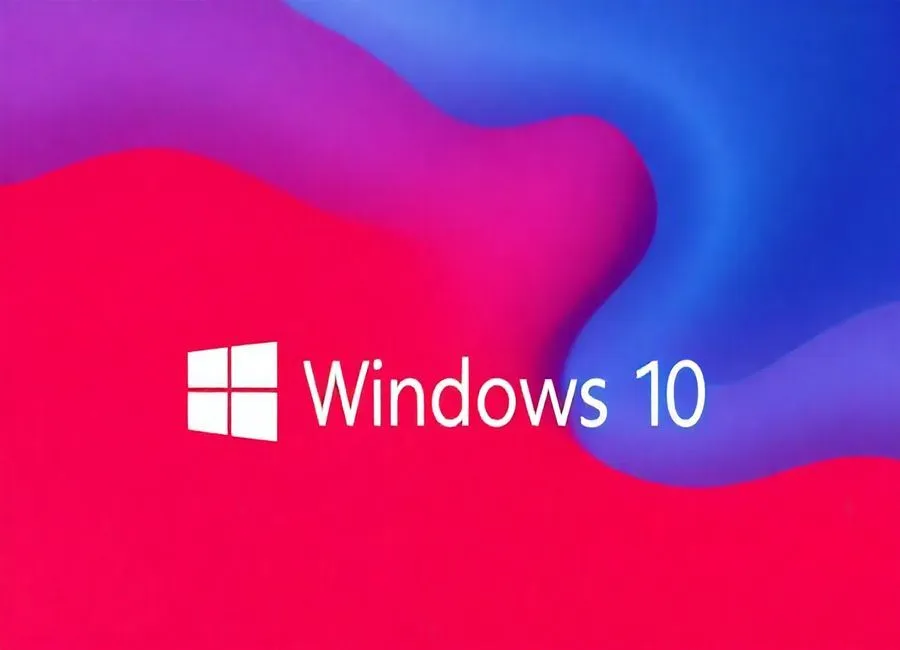在使用Windows 10操作系统时,有时用户会遇到“telnet不是内部或外命令,也不是可运行的程序或批处理文件”的提示。这通常意味着系统中没有安装或启用Telnet客户端。本文ZHANID工具网将详细探讨这一问题的原因,并提供解决方法,帮助用户顺利使用Telnet服务。

一、什么是Telnet?
Telnet是一种基于TCP/IP协议的远程登录服务,允许用户通过网络连接到远程计算机并执行命令。Telnet最初设计用于本地网络,但由于其简单性和易用性,很快被广泛应用于互联网。然而,由于Telnet传输的数据是明文的,容易被截获和篡改,因此在现代网络环境中,Telnet逐渐被更安全的协议(如SSH)所取代。
二、为什么会出现“telnet不是内部或外部命令”的提示?
出现这一提示的主要原因是因为Windows 10系统默认情况下没有安装或启用Telnet客户端。Telnet客户端是一个可选组件,用户需要手动安装和启用才能使用。此外,如果系统路径中没有包含Telnet客户端的路径,也会导致这一问题。
三、解决方法
3.1 启用Telnet客户端
打开“控制面板”
在Windows 10桌面上,点击“开始”按钮。
在搜索框中输入“控制面板”,然后点击搜索结果中的“控制面板”。
进入“程序和功能”
在“控制面板”窗口中,点击“程序”类别。
在“程序和功能”页面中,点击左侧的“启用或关闭Windows功能”。
启用Telnet客户端
在“Windows功能”窗口中,找到“Telnet客户端”选项。
勾选“Telnet客户端”选项。
点击“确定”按钮,系统会自动安装并启用Telnet客户端。
3.2 检查系统路径
如果已经启用了Telnet客户端,但仍然出现“telnet不是内部或外部命令”的提示,可能是系统路径中没有包含Telnet客户端的路径。可以通过以下步骤检查和修改系统路径:
打开“系统属性”
在Windows 10桌面上,右键点击“此电脑”,选择“属性”。
在“系统”页面中,点击左侧的“高级系统设置”。
进入“环境变量”
在“系统属性”窗口中,点击“高级”选项卡。
点击“环境变量”按钮。
修改系统路径
在“环境变量”窗口中,找到“系统变量”部分的“Path”变量。
点击“编辑”按钮。
在“编辑环境变量”窗口中,点击“新建”按钮。
输入Telnet客户端的路径(通常是C:\Windows\System32)。
点击“确定”按钮保存修改。
3.3 重启计算机
完成上述操作后,建议重启计算机以确保所有设置生效。重启后,再次尝试使用Telnet命令,应该不会再出现“telnet不是内部或外部命令”的提示。
四、使用Telnet服务
4.1 使用Telnet客户端连接到远程服务器
打开“命令提示符”
在Windows 10桌面上,点击“开始”按钮。
在搜索框中输入“cmd”,然后点击搜索结果中的“命令提示符”。
输入Telnet命令
在“命令提示符”窗口中,输入以下命令并按回车键:
telnet <服务器IP地址> <端口号>
其中,<服务器IP地址>是远程服务器的IP地址,<端口号>是远程服务器的端口号(默认为23)。
输入用户名和密码
连接到远程服务器后,输入用户名和密码进行登录。
登录成功后,用户可以在命令提示符中执行各种命令。
4.2 使用Telnet服务器管理远程设备
在远程设备上启用Telnet服务
按照上述步骤在远程设备上启用Telnet服务并配置好服务器。
在本地计算机上使用Telnet客户端连接到远程设备
按照上述步骤在本地计算机上使用Telnet客户端连接到远程设备。
执行命令
登录成功后,用户可以在命令提示符中执行各种命令,对远程设备进行管理和控制。
五、注意事项
5.1 安全性问题
由于Telnet传输的数据是明文的,容易被截获和篡改,因此在使用Telnet服务时,用户需要注意以下几点:
使用安全网络:尽量在安全的局域网中使用Telnet服务,避免在公共网络中使用。
设置强密码:为Telnet服务器设置一个强密码,增加安全性。
限制访问权限:只允许特定用户访问Telnet服务器,限制其他用户的访问权限。
5.2 替代方案
由于Telnet存在安全问题,用户可以考虑使用更安全的替代方案,如SSH(Secure Shell)。SSH不仅提供了加密的通信通道,还支持多种认证方式,大大提高了安全性。
六、总结
“telnet不是内部或外部命令”的提示通常意味着系统中没有安装或启用Telnet客户端。通过启用Telnet客户端并检查系统路径,用户可以轻松解决这一问题。本文详细介绍了这一问题的原因和解决方法,并提供了使用Telnet服务的方法和注意事项。希望本文的介绍能够帮助用户更好地利用Telnet服务,提升网络管理和远程控制的效率。
本文由@zhanid 原创发布。
该文章观点仅代表作者本人,不代表本站立场。本站不承担相关法律责任。
如若转载,请注明出处:https://www.zhanid.com/dnzs/3257.html